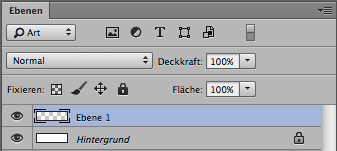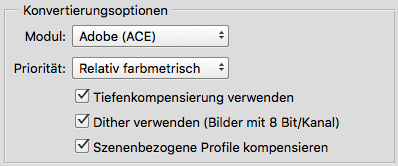Beinhaltet ein Dokument nur die Hintergrundebene, wird natürlich kein extra Composite-Bild gespeichert.
Diese zwei Teile des Photoshop-Dokuments werden unter Umständen mit unterschiedlichen Verfahren komprimiert. Die Composite-Daten können nur RLE oder gar nicht komprimiert werden. Andere Komprimierungsverfahren kommen aufgrund der eventuellen Inkompatibilität mit anderen Programmen nicht in Frage. Bei den Ebenendaten, die ja nur in Photoshop (bzw. Adobe-Programmen) gelesen werden müssen, sieht die Sache anders aus: Hier wird auch die ZIP/Flate-Komprimierung eingesetzt.
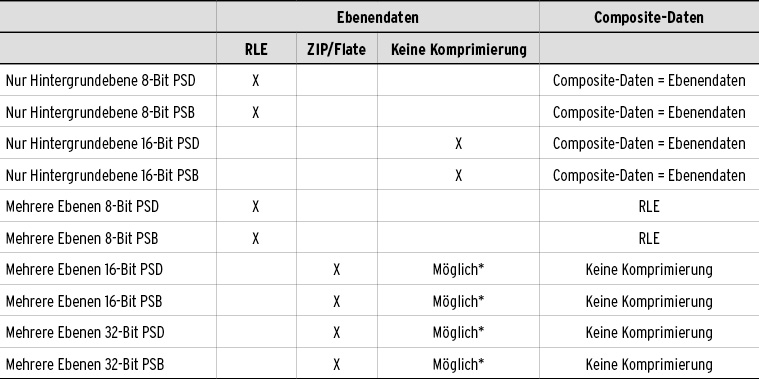
Die RLE-Komprimierung kann wiederum nur bei 8-Bit-Dokumenten eingesetzt werden. Denn 16-Bit-Dokumente werden mit RLE-Komprimierung eher größer als kleiner. 16-Bit-PSDs oder PSBs mit nur einer Hintergrundebene werden daher gar nicht komprimiert, da die ZIP/Flate-Komprimierung ja aufgrund der Kompatibilität auch ausscheidet.
PSDs und PSBs mit mehreren Ebenen werden im 16- und 32-Bit-Modus standardmäßig mit ZIP/Flate komprimiert. Wie eingangs beschrieben, kann das aber eine große Bremse sein. *Photoshop bietet in den Voreinstellungen daher die Option »Komprimierung von PSD- und PSB-Dateien deaktivieren«. Diese Funktion ist seit CS6 verfügbar. In Photoshop CS5 kann man sie mit dem Plugin »DissallowFlateCompressionPSD« nachreichen.Hinweis: Obwohl Smart-Objekte vollwertige PSB-Dokumente sind, unterscheiden sie sich in einem Punkt von Benutzer-generierten PSB-Dokumenten: Auf den Composite-Teil wird bei Ihnen aus Platzgründen immer verzichtet.
Lloyd Chambers von macperformanceguide.com hat in seinem Artikel Testergebnisse zur Geschwindigkeit ohne Komprimierung veröffentlicht. Auf den von ihm erwähnten Geschwindigkeitsgewinn um den Faktor 20 bin ich zwar nicht gekommen, aber bei meinen eigenen Tests war das Speichern im Durchschnitt rund 5–6 Mal schneller als mit Komprimierung. Die Dateien wurden dabei um durchschnittlich 70% größer.